この記事には広告・プロモーションが含まれています
TradingView特集!料金、機能、対応ブローカーまで徹底解説!
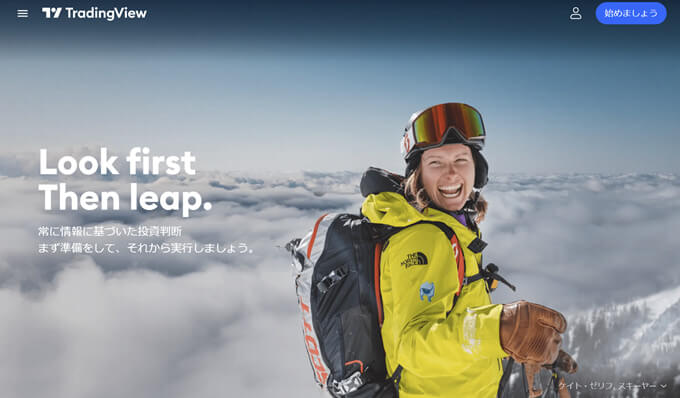
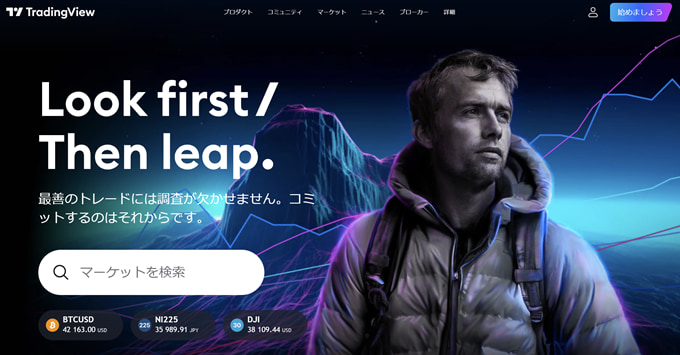
株式やFXの次世代高機能チャートツールとして注目されている「TradingView(トレーディングビュー)」。FXでチャートツールといえばMT4やMT5(メタトレーダー4・5)が人気を誇りますが、ここ数年でTradingViewを使う人が世界中で急増しています。
洗練されたデザインと使いやすさ、機能性の高さが魅力のTradingView。基本的なチャート機能であれば無料で誰でも利用できるのも注目ポイント。ここでは、トレーディングビューについて料金プランから対応ブローカー、口座開設・登録の方法までを徹底的に解説します。
みんなのFXでTradingView有料版の機能が無料で使える!

TradingViewは世界トップクラスの機能性を搭載したチャートツールですが、その本領を発揮するには有料プランへの加入が必要です。
もっとも、「できれば固定費は増やしたくない」という方も多いかと思います。そこで注目なのが「みんなのFX」です。
みんなのFXでは取引ツールにTradingViewが内蔵しており、Premiumプラン相当の機能(6画面分割、テクニカル指標の同時表示、テンプレ保存など)が無料で利用可能!利用条件はみんなのFXで口座開設をするだけです。
※一部搭載していない機能があります。
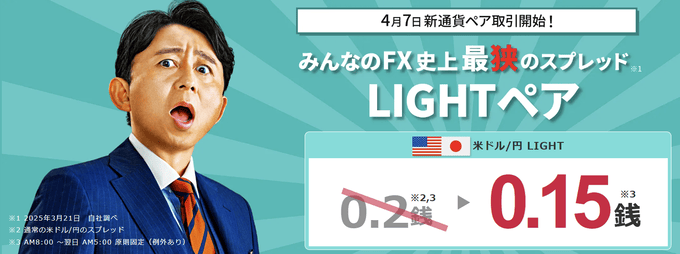
| USD/JPY | EUR/JPY | GBP/JPY | AUD/JPY |
|---|---|---|---|
| 0.15銭(※) | 0.28銭 | 0.78銭 | 0.38銭 |
| TRY/JPY | MXN/JPY | EUR/USD | GBP/USD |
| 1.58銭 | 0.18銭 | 0.18pips | 0.68pips |
(※:LIGHTペアのUSDJPYのスプレッドはAM8:00〜翌AM5:00の時間帯で原則固定・例外あり。それ以外のスプレッドは2025年4月7日時点に取引ツール上で確認した数値を掲載しています)
さらに、高水準のスワップと業界最狭水準のスプレッドで人気の「LIGHTペア」がみんなのFXでも4月7日より取り扱いスタート!
LIGHTペアは1注文あたりの最大発注数量と最大建玉数量が制限される代わりにスワップとスプレッドが強化されます。国内FX会社では長らく0.2銭が最狭水準でしたが、さらに狭いスプレッドを配信。
「顧客第一主義」を徹底しているみんなのFXは「機関投資家に負けない投資環境を」という経営理念を体現しているFX会社です。
TradingViewをすでにお使いの方やこれから使いたい方もぜひみんなのFXをチェックしてみてください!
- TradingView対応のFX会社・ブローカー一覧表
- TradingView特集ページ一覧
- TradingViewとは?概要と運営会社について
- TradingViewの3つの特徴
- TradingViewの注目機能・スペック
- TradingViewはスマホアプリも高スペック
- TradingViewのプランと料金・費用比較
- TradingViewの支払い方法
- TradingView対応のFX会社・ブローカーを徹底解説
- TradingViewの口座開設・登録方法
- TradingViewのハウスルールとモデレーターについて
- TradingViewに関するよくある質問
- TradingViewで最高のトレード環境を手に入れよう
TradingView対応のFX会社・ブローカー一覧表
| 国内口座 | 利用形式 | 搭載テクニカル | 画面分割 | テンプレ | スマホ対応 | 公式サイト |
|---|---|---|---|---|---|---|
![[みんなのFX]](/img/logo/minnanofx.png) みんなのFX みんなのFX |
内蔵 | 85 種類以上 |
6 画面 |
複数対応 | アプリ内蔵 | 詳細 |
![[LIGHT FX]](/img/logo/lightfx.png) LIGHT FX LIGHT FX |
内蔵 | 85 種類以上 |
6 画面 |
複数対応 | アプリ内蔵 | 詳細 |
![[GMO外貨]](/img/logo/gaikaex.png) GMO外貨 GMO外貨 |
内蔵 | 100 種類以上 |
8 画面(※1) |
〇 | × | 詳細 |
![[ゴールデンウェイ・ジャパン]](/img/logo/fxtradefinancial.png) ゴールデンウェイ・ジャパン ゴールデンウェイ・ジャパン |
内蔵 | 100 種類以上 |
6 画面 |
× | × | 詳細 |
![[JFX]](/img/logo/jfx.png) JFX JFX |
分析専用(※2) | TradingView上でのレート配信に対応 (詳細はこちら) |
詳細 | |||
![[外為どっとコム]](/img/logo/gaitamedotcom.png) 外為どっとコム 外為どっとコム |
内蔵 | 90 種類以上 |
9 画面 |
複数対応 | ブラウザ表示 | 詳細 |
![[サクソバンク証券]](/img/logo/saxobank.png) サクソバンク証券 サクソバンク証券 |
連携 | 口座連携でFX、外国株式、個別株CFD、商品CFD、先物の取引が可能 (詳細はこちら) |
詳細 | |||
![[ウィブル証券]](/img/logo/webullsec.png) ウィブル証券 ウィブル証券 |
連携 | 口座連携で日本株・米国株(現物)の取引が可能 (詳細はこちら) |
詳細 | |||
![[FOREX.com]](/img/logo/forexcom.png) FOREX.com FOREX.com |
内蔵 | 80 種類以上 |
10 画面 |
△ | アプリ内蔵 | 詳細 |
| 連携 | 口座連携でFX、株価指数の取引が可能 | |||||
![[インヴァスト証券]](/img/logo/triauto.png) インヴァスト証券 インヴァスト証券 |
内蔵 | 13 種類 |
2 画面 |
× | アプリ内蔵 | 詳細 |
![[OANDA証券]](/img/logo/oanda.png) OANDA証券 OANDA証券 |
内蔵 | 80 種類以上 |
8 画面 |
△ | × | 詳細 |
| 連携 | 口座連携でFXの取引が可能 (詳細はこちら) |
|||||
※ 利用形式=「内蔵」の業者では、各社ツール内でTradingViewチャートが提供されています。いずれも完全無料。ただし、分析できる銘柄は各社で取り扱われている銘柄のみとなります(詳細はこちら)。
※ 利用形式=「連携」の業者では、TradingViewとの口座連携により、TradingView上での取引が可能です。ただし、利用できるTradingViewの機能は契約プランによります(詳細はこちら)。
※1 GMO外貨のTradingViewは独立ウィンドウ形式にてチャートの複数表示が可能です(詳細はこちら)。
※2 JFXではTradingViewでのレート・チャートの表示と分析のみ対応しています(詳細はこちら)。
【New】外為どっとコムでTradingView対応がスタート!

外為どっとコムで待望のTradingViewサービスがリリースされました!分析専用のチャートツールとしてTradingViewが表示できます。
しかも、このトレーディングビューがかなり高機能です。口座開設された方であれば、本家TradingViewのPremiumプラン相当の一部機能が無料で利用可能。
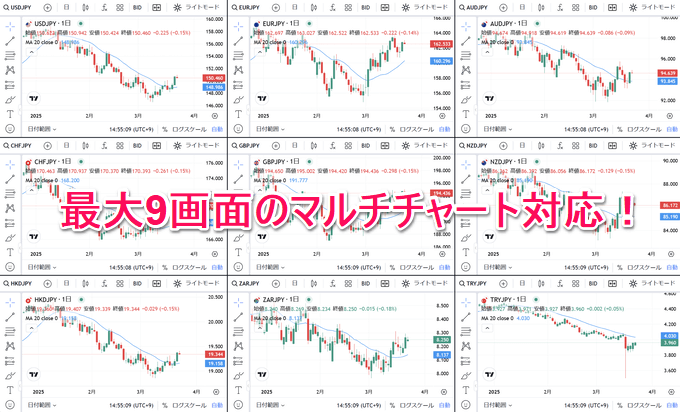
画面分割は最大9画面に対応。外為どっとコムで取り扱いのあるFX通貨ペアを一度に9種類表示できます。もちろん、マルチタイムフレームでの分析にも対応。
さらに、テクニカル指標の複数表示やレイアウト・インジケーターテンプレートも複数保存が可能です。これらの機能は有料プランでしか使えない機能ですが、外為どっとコムであれば無料です。
FXトレーダーの方でTradingViewをお使いの方、有料プランを検討中の方は外為どっとコムをぜひチェックしてみてください!
TradingView特集ページ一覧
TradingViewのプラン・支払い方法・基本事項
 有料・無料プラン比較
有料・無料プラン比較 無料で使う方法
無料で使う方法 最大半額の契約方法
最大半額の契約方法 一番安く長く使う方法
一番安く長く使う方法 EssentialとPlusの違い
EssentialとPlusの違い Premium徹底解説
Premium徹底解説 Ultimate
Ultimate ブラックフライデーセール
ブラックフライデーセール サイバーマンデーセール
サイバーマンデーセール フラッシュセール
フラッシュセール アカウント作成方法
アカウント作成方法 無料お試しの登録方法
無料お試しの登録方法 問い合わせ方法
問い合わせ方法 解約方法
解約方法 支払い方法
支払い方法 契約時の注意点
契約時の注意点 トレードコンテスト
トレードコンテスト プレゼント方法
プレゼント方法 TradingViewコイン
TradingViewコイン
TradingView対応の国内FX会社・証券会社
 無料で使えるFX会社比較
無料で使えるFX会社比較 日本株・米国株対応
日本株・米国株対応 スプレッド一覧比較
スプレッド一覧比較
 みんなのFX
みんなのFX みんなのFXスマホ
みんなのFXスマホ
 みんなのFXとTVの違い
みんなのFXとTVの違い
 LIGHT FX
LIGHT FX ゴールデンウェイ・ジャパン
ゴールデンウェイ・ジャパン サクソバンク証券
サクソバンク証券 OANDA証券
OANDA証券 IG証券
IG証券 楽天証券
楽天証券 SBI証券
SBI証券 外貨ex CFD
外貨ex CFD JFX
JFX ヒロセ通商
ヒロセ通商 外為どっとコム
外為どっとコム GMOクリック証券
GMOクリック証券 ThinkMarkets
ThinkMarkets CFD対応
CFD対応 日経225対応
日経225対応 天然ガス対応
天然ガス対応 ゴールド対応
ゴールド対応 先物取引対応
先物取引対応
TradingViewの使い方①
 使い方全まとめ
使い方全まとめ インジケーター
インジケーター 描画ツール
描画ツール アラート
アラート Discord通知
Discord通知 スマホアプリ
スマホアプリ アップルウォッチ
アップルウォッチ デスクトップアプリ
デスクトップアプリ PC版ダウンロード
PC版ダウンロード デモトレードのやり方
デモトレードのやり方 過去検証
過去検証 リアルタイムチャート
リアルタイムチャート ティッカーシンボル
ティッカーシンボル 決算日表示
決算日表示 米株ファンダメンタル
米株ファンダメンタル ヒストリカルデータ
ヒストリカルデータ 出来高プロファイル
出来高プロファイル チャートパターン自動検出
チャートパターン自動検出 移動平均線3本表示
移動平均線3本表示 移動平均線おすすめ
移動平均線おすすめ ボリンジャーバンド
ボリンジャーバンド RCIおすすめ
RCIおすすめ ZigZag
ZigZag 秒足
秒足 複数チャート表示
複数チャート表示 ウォッチリスト
ウォッチリスト スクリーナー
スクリーナー 同期・連動
同期・連動 チャート不具合
チャート不具合
TradingViewの使い方②
 売買サインおすすめ
売買サインおすすめ スキャル専用インジ
スキャル専用インジ プライスアクション
プライスアクション トレード履歴の集計
トレード履歴の集計 暗号資産
暗号資産 MT4との違い
MT4との違い MT4代替アプリ
MT4代替アプリ Macの使い方
Macの使い方 iPadアプリ
iPadアプリ Amazon Fireタブレット
Amazon Fireタブレット
 日本語化の方法
日本語化の方法 Pineスクリプト解説
Pineスクリプト解説 スクリプト公開手順
スクリプト公開手順 タロット占い
タロット占い
オリジナルTradingViewインジケーター(トレンドフォロー)
 オリジナルインジ一覧
オリジナルインジ一覧 インジダウンロード方法
インジダウンロード方法 移動平均線
移動平均線 移動平均線と終値
移動平均線と終値 ローソク足のまま平均足
ローソク足のまま平均足 移動平均線の傾き
移動平均線の傾き SMAの押し目・戻り
SMAの押し目・戻り EMAの傾き
EMAの傾き ボリンジャーバンド
ボリンジャーバンド ケルトナーチャネル
ケルトナーチャネル エンベロープ
エンベロープ 平均足バー
平均足バー MACDバー
MACDバー MACDの押し目・戻り
MACDの押し目・戻り MACDダイバージェンス
MACDダイバージェンス DMIバー
DMIバー スーパートレンド
スーパートレンド EMAマルチタイムフレーム
EMAマルチタイムフレーム プライスアクション
プライスアクション ピボット
ピボット フィボナッチピボット
フィボナッチピボット 抱き線・包み線
抱き線・包み線 フラクタルの高値と安値
フラクタルの高値と安値 はらみ線
はらみ線 ZigZagの高値と安値
ZigZagの高値と安値
オリジナルTradingViewインジケーター(オシレーター)
TradingViewとは?概要と運営会社について
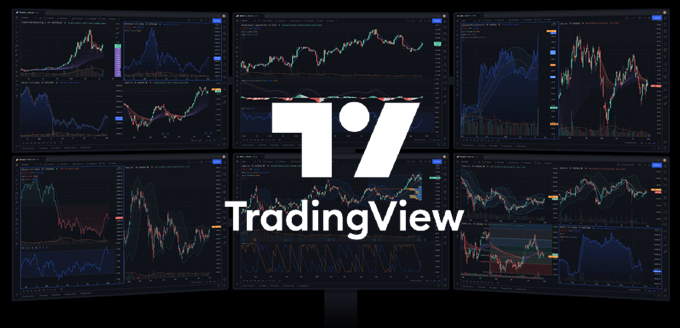
TradingViewはアメリカに本社を置くトレーディングビュー株式会社が開発している次世代の高機能チャートツールです。これまで本格的なチャートツールといえば、デスクトップのパソコンでインストールして使うソフトウェアが一般的でした。
この点、トレーディングビューはHTML5で作成されており、Internet ExplorerやGoogle Chromeといったブラウザ上で起動することができます。デバイスやOSに関係なくネットに繋がる環境であればいつでも、どこでも同じチャートが確認可能。
さらに、トレーディングビューはインストールタイプのチャートツールと同じぐらい高機能にもかかわらず、チャート画面が非常にシンプルで直感的に操作ができます。デザイン性の高さと機能性の高さがトレーダーの間で人気となり、世界中で利用者を増やしているチャートツールがTradingViewです。
TradingViewの運営会社は?
TradingViewを提供している「トレーディングビュー株式会社」はアメリカ、オハイオ州に本社を置くベンチャー企業です。設立は2011年9月1日、創業メンバーは「コンスタンティン・イワノフ」「デニス・グローバ」「スタン・ボコブ」の3人です。
世界中にエンジニアを多数有しており、グローバルスタンダードの金融市場向けソーシャルネットワーキング及びデータ分析ツールの開発を行っている会社です。
TradingView Japan 山中康司様に独占取材!

FXキーストンでは国内で唯一のTradingView公式窓口である「CXRエンジニアリング社」の「山中康司」様に独自取材を実施しました!
TradingViewはどのように活動しているのか、ベールに包まれた組織体系、人気の理由など詳しくお伺いしています。
元外銀トレーダーとして活躍された山中様が個人的に良いと思う機能など、FXキーストンでしか見れない取材となっているのでぜひご一読ください!
TradingViewの3つの特徴
ブラウザ起動だから使う場所・端末を選ばない

トレーディングビューの最大の特徴ともいえるのが「ブラウザ上で起動する」という点です。本格的なチャート分析をするのであれば、デスクトップパソコンの前に座ってインストール型のチャートツールを使うのがトレーダーの常識。ブラウザ上で起動するチャートツールは各FX会社も提供していますが、どのツールも機能性やカスタマイズ性ではインストール型に劣ります。
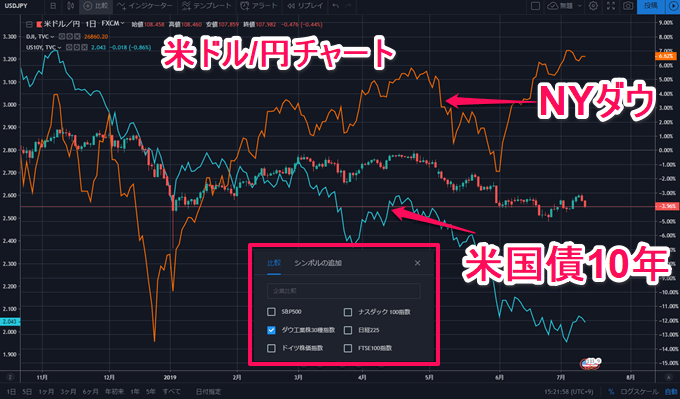
この点、TradingViewは豊富なチャートタイプ、高機能な価格表示、スプレッドチャートや複数銘柄の比較チャートが利用可能。複数の通貨ペア・スプレッドをオーバーレイで表示することもできます。複数のチャートを画面分割で表示、チャート画面のカスタマイズもテンプレート化された20種類以上のレイアウトを1クリックすれば一瞬でカスタマイズ可能。
トレーディングビューはブラウザ起動のツールとは思えないほどの機能性とカスタマイズ性の高さを誇ります。iPhoneやAndroidなどのスマホ、iPadなどのタブレットでもこの機能性とカスタマイズ性は変わりません。これまではデスクトップPCからしかできなかった比類なき使い勝手がいつでもどこでも手に入ります。
洗練されたデザインと操作性の高さ
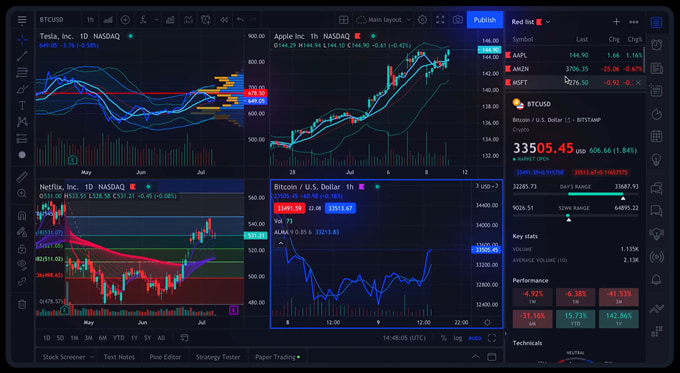
TradingViewのチャート画面はマテリアルデザインを採用、ユーザーインターフェース(UI)が非常に見やすくなっています。インストール型の高機能ツールは機能が盛りだくさんなのと引き換えに「ごちゃごちゃしていてよく分からない」と感じていた人も多いのではないでしょうか。
この点、TradingViewでは「どこに何があるのか」が一目瞭然、直感的に「こうかな?」と思った通りに操作ができます。インジケーターの設定やトレンドラインの描画、自分好みのレイアウトへの変更も簡単。折角の高機能ツールも使いこなせなければ意味がありませんが、トレーディングビューであればそんな心配もありません。
世界中のトレーダーと投資アイデアが共有できる
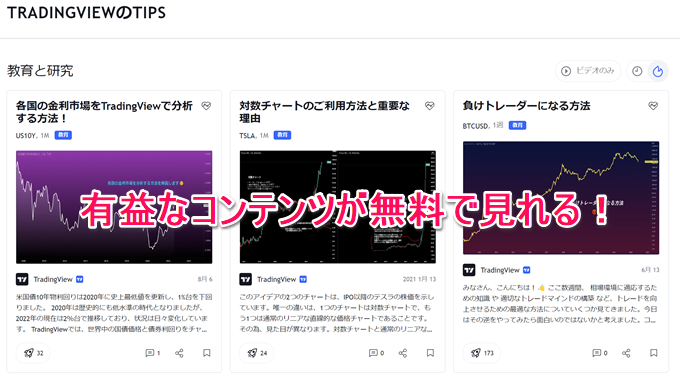
TradingViewには世界中のトレーダーと意見交換ができるSNS機能が搭載されています。取引画面左上の「アイデア」をクリックすれば、世界中から投稿された10万個以上の投資アイデアを閲覧可能。
TradingViewのアクティブユーザーは全世界で1億人以上。日本だけでも100万人以上のユーザーがTradingViewを利用しています。毎日公開される新しい投資アイデアは約5000個以上。投資アイデア1つを勉強するのに1分かかるとすれば、1日に約83時間が必要な計算です。
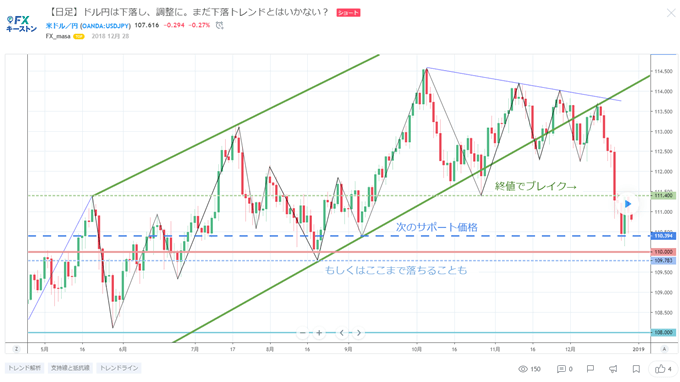
投資アイデアは外国為替・株・CFD・指数・先物・国債・仮想通貨など世界中の金融商品が対象。トレンド解析やチャートパータン・テクニカル指標分析からリスクマネジメント、トレーディング心理、マクロ経済学まで多種多様なアイデアが公開されています。
もちろん、投資アイデアは自分でも投稿が可能。自分の投資アイデアについて世界中のトレーダーと意見を交わすことができます。多くの人に評価された投資アイデアをたくさん投稿したユーザーは「トップ投稿者」としてランキングに掲載。
TwitterやFacebookと連携すればより多くの人に自分の投資アイデアを見てもらうこともできます。他のトレーダーが何を考えているのか、どういった考察、検証を行っているのかを知り、自分の考えも共有、公開する。トレーディングビューにはトレード技術を切磋琢磨して磨き上げる環境が整っています。
TradingViewの注目機能・スペック
100種類以上のテクニカル指標を標準搭載

TradingViewには定番のテクニカル指標からマイナーなものまで100種類以上のテクニカル指標を標準搭載。インストール型のチャートツールでも100種類以上のインジケーターを搭載しているツールはほとんどありません。かなりマニアックなテクニカル指標も搭載されているので、大抵のトレーダーが望む取引環境を実現できます。
さらに、TradingViewではスクリプト言語に「PINE」を採用しており、公開されているインジケーターのコードを自分好みに変更することが可能。自分だけのオリジナルインジケーターをトレーディングビュー上で動かすことができます。

また、PINEで作成したインジケーターや売買シグナルはSNS機能で他人と共有可能。より多くの人に使ってもらいフィードバックをもらって、よりよりインジケーターを作り出してみましょう。トレーディングビューであれば、これまでにない革新的なアイデアが生まれるかも知れません。
check!!

FXキーストンではTradingViewのオリジナルインジケーターを独自開発しています。インジケーターはすべて完全無料、面倒なメールアドレスの登録なども一切必要ありません。
インジケーターを使ってみた感想やコメントもお待ちしております。鋭意、開発を進めていますのでぜひご利用ください!
80種類以上の描画ツールで思い通りのラインが引ける

TradingViewは描画ツールも非常に充実。トレンドラインをはじめ、ピッチフォーク系、ギャン系、フィボナッチ系、エリオット波動系など80種類以上の描画ツールを標準搭載。図形や矢印といった描画はもちろん、チャート上に吹き出しでコメントを付けたり、ピンを刺して固定ノートを添付することも可能です。

チャートを分析するときのメモに使ったり、SNS機能で他の人に分かりやすく説明したりするときに便利。その他にも、指定した期間のローソク足の本数や経過時間、pips差を表示してくれる「ものさし」や一番近い高値・安値にカーソルが引っ付く「マグネット機能」など便利ツールが満載です。
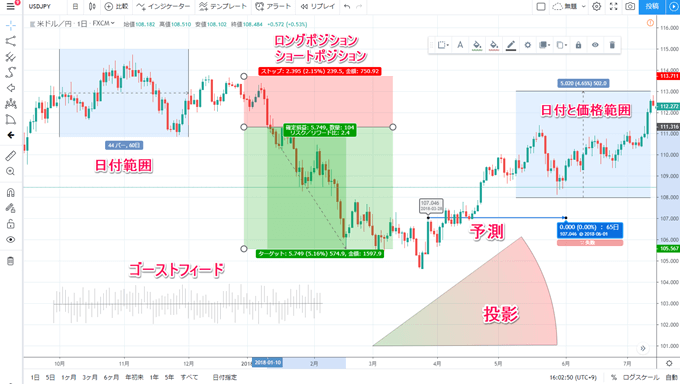
「描画モードを維持」「すべての描画ツールをロック」「描画したラインを一括削除」など描画するときに「こんな機能があればいいのに」と思っていた機能が実装されています。ツールの豊富さと機能性を兼ね備えたトレーディングビューは最高のキャンバスになるでしょう。
13種類のアラート条件が設定できるサーバーアラート
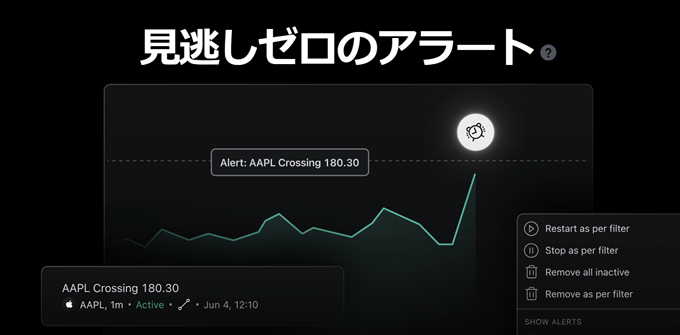
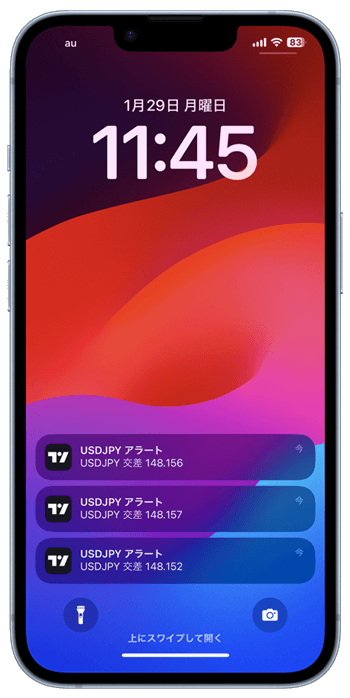
トレーダーといえども、24時間チャートを見続けるのは大変です。常にPC画面の前に張り付き自分が決めたエントリーポイントが来るまで待ち続けるのにも限界があります。そんなときに活用できるのがアラート機能ですよね。
トレーディングビューでは13種類のアラート条件が1クリックで簡単に設定可能。指定レートやインジケーターの指定条件を満たしたときなど、自分が狙いたいポイントでアラートを仕込んでおけます。
アラートは画面上のポップアップ、サウンド、SMSでのテキストメッセージなど豊富な通知方法から選択可能。アラートを鳴らす期間指定や繰り返し設定、簡単なメッセージも添付できます。
各インジケーターにアラートを設定したり、描画ツールにアラートを設定することもできるので、「ボリンジャーバンドの外に飛び出したら」「引いたレジスタンスラインと現在レートが交差したとき」など自分のエントリーポイントを逃しません。
トレーディングビューのアラートについては別記事にて詳しくまとめているので、気になる方はぜひご覧ください。
50年以上前の価格データが見られるヒストリカルデータが追加!
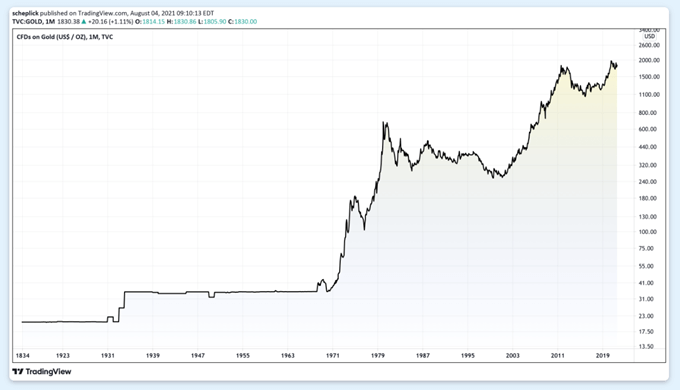
TradingViewでは、新たにNYダウやS&P500、金、原油、コカ・コーラなど人気銘柄の過去数十年~数百年分のヒストリカルデータが見れられるようになりました。
NYダウ(ティッカー:DJI)は1896年まで、S&P500(ティッカー:SPX)は1871年まで、金(ティッカー:GOLD)にいたっては1834年以降の価格データを参照可能。
マーケット分析をする上で価格データは非常に重要な情報です。多ければ多いほどより良い判断を下すことが可能になります。ますます便利になったTradingViewにぜひご注目ください。
TradingViewはスマホアプリも高スペック
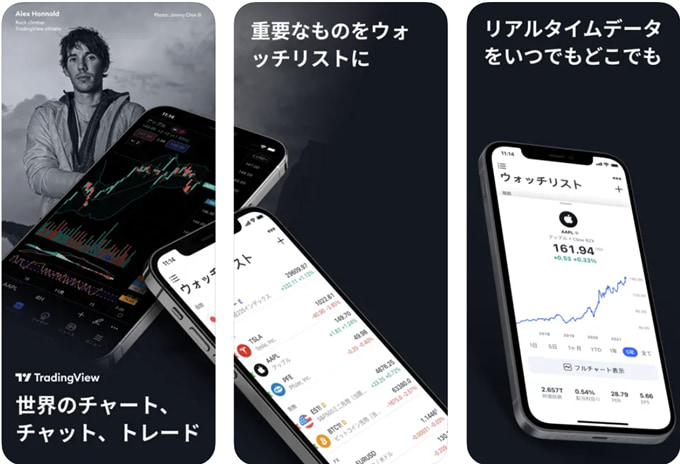
TradingViewはスマホアプリにも要注目。PCブラウザ版とほぼ同じスペックのスマホアプリに仕上がっています。搭載インジケーターや描画ツールもブラウザ版と同じ、投資アイデアの閲覧や投稿も可能です。
TradingViewのスマホアプリで特筆すべきポイントは「PCブラウザ版とスマホアプリが同期・連動している」という点。FX会社が提供しているPCツールとスマホアプリはほとんどが連動していません。したがって、PCツールで設定したテクニカル指標や描画ツールはスマホアプリと同期できず、1から設定し直す必要があります。
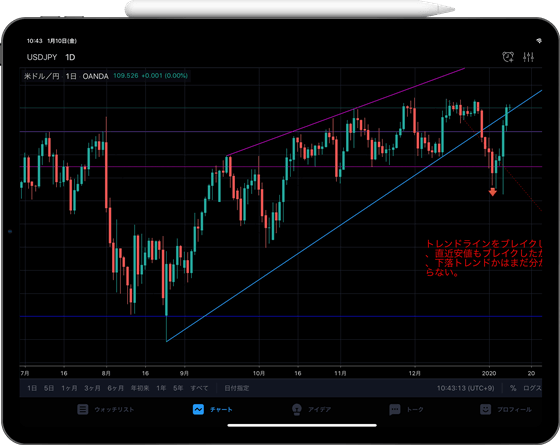
この点、TradingViewのスマホアプリはPCブラウザ版と連動しており、PCブラウザ版で設定したテクニカル指標や描画したラインは自動的にアプリにも反映・同期されます。スマホからテクニカル指標のパラメーターを変更したり、ラインを書き直せばPCブラウザ版にも反映されるので非常に便利。
さらに、PCブラウザ版とスマホアプリは同時ログインが可能、同時ログインは無料アカウントでも利用できます。トレーディングビューのスマホアプリはiOSとAndroidの両方に対応。iOSであればAppStore、AndroidであればGoogle Playからネイティブアプリがインストールできます。
もちろん、スマホだけでなくiPadなどのタブレットでも利用可能。タブレットであれば、スマホよりも画面が大きいのでより快適な操作ができるでしょう。トレーディングビューのモバイルアプリであれば外出先や移動中など、どこにいても最高のトレード環境が手の中にあります。
TradingViewのスマホアプリ特集!特徴から使い方まで徹底解説!
TradingViewのプランと料金・費用比較

魅力的な機能が満載のTradingViewですが、気になるのは料金ですよね。無料プランもありますが、一部機能が制限されてしまいます。トレーディングビューの機能を存分に活用するには有料プランがオススメ。
TradingViewでは無料プランの他に3つの有料プランが用意されています。以下で各プランの料金を一覧表にまとめています。プラン毎に利用できる機能もまとめているので参考にしてみてください。
TradingViewの有料プランと無料プランどっちがお得!?徹底比較しました!
最大半額!?TradingViewを50%OFFで契約する方法!
トレーディングビュー有料プラン毎の料金比較表
| 項目 | 月額 | 年額 | ||
|---|---|---|---|---|
| プラン名 | 米ドル | 円換算 | 米ドル | 円換算 |
| Basic | 無料 | 無料 | 無料 | 無料 |
| Essential | 14.95ドル | 約2,200円 | 155.4ドル | 約23,300円 |
| Plus | 29.95ドル | 約4,500円 | 299.4ドル | 約44,900円 |
| Premium | 59.95ドル | 約9,000円 | 599.4ドル | 約89,900円 |
(※:料金は2025年4月1日時点の米ドル/円レート:1米ドル/150円を元に税抜の金額を掲載しています。)
TradingViewの料金プランは「Basic」「Essential」「Plus」「Premium」の4種類。Basicは完全無料のプランで利用期間に制限もありません。ただし、一部の機能が制限されるのでご留意を。有料プランの「Essential」は月払いであれば月額14.95ドル(約2,200円)、1年プランであれば総額155.40ドル(約23,300円)がかかります。
有料プランは1年プランであれば月払いに比べて割引がききます。1年プランは総額費用を初回にまとめて支払い、利用を継続する場合は1年毎に費用がかかる仕組みです。1年プランの月払い・分割払いはできません。
プラン毎の機能比較表
| 機能/プラン | Basic | Essential | Plus | Premium |
|---|---|---|---|---|
| 広告の表示 | 有 | 無 | 無 | 無 |
| 画面分割 | 1 | 2 | 4 | 8 |
| インジケーターの同時表示 | 2 | 5 | 10 | 25 |
| インジケーターのテンプレート保存数 | 1 | 無制限 | 無制限 | 無制限 |
| レイアウトのテンプレート保存数 | 1 | 5 | 10 | 無制限 |
| アラート設定数 | 5 | 20 | 100 | 400 |
| 同時アクセス可能なデバイス数 | 1 | 1 | 2 | 5 |
| 表示できるローソク足の数 | 5,000本 | 1万本 | 1万本 | 2万本 |
| リプレイの過去データ | 日足以上 | 分足42日 | 分足180日 | すべて |
| 顧客サポート | × | 通常 | 優先 | 優先 |
有料プランの中で注目すべきポイントは「広告の非表示」「タブ毎のチャート数」「カスタム時間足」「チャート毎のインジ表示数」です。TradingViewでは、チャート画面とSNS機能の画面で広告が表示されます。新しい画面を開いたり、一定時間毎に表示されるので、快適にトレーディングビューを使いたいならば広告は非表示の方が良いでしょう。

また、無料プランと有料プランではチャート機能に差が出ます。特に、タブ毎に表示できるチャート数や1つのチャートに表示できるインジ数は重要。1つのタブで画面分割をして複数チャートを表示させたり、チャートに複数のインジを表示させたい場合は有料プランがオススメ。無料プランではタブ毎に1つのチャートしか表示できず、チャート1つにつき最大2つまでしかインジケーターを表示できません。

カスタム時間足は2分足や8時間足などTradingViewにデフォルトで搭載されている時間足以外の時間足を自由にカスタマイズできる機能です。無料プランでは利用できませんが、有料プラン(Essential以上)であれば利用できます。
アラートの設定数も要チェック。無料プランでは5つしか設定できませんが、有料プランであれば20以上のアラートが設定可能。複数の通貨ペアを監視するときにはアラートが役に立ちます。トレーディングビューは無料プランでも十分使えるツールですが、本格的にトレードをしたい方は有料プランが最適。
有料プランには無料期間があるので、無料期間中にツールの使い勝手や操作性を体感してみてください。TradingViewの使いやすさ・機能性に驚くこと間違い無しです。有料プランを契約する場合、お試しであればEssentialプランの月払い(月額2,200円程度)、本格的に利用するのであればPlusの1年プランが運用コストを抑えられるのでオススメ。別記事にて各プランの利用できる機能の違いや料金差について詳しく掘り下げているので、気になる方はチェックしてみてください。
最大半額!?TradingViewを50%OFFで契約する方法
TradingViewの支払い方法
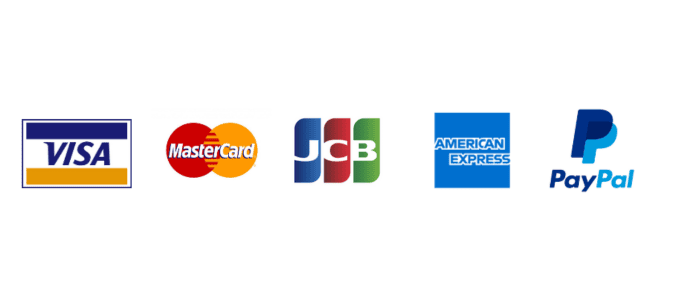
TradingViewの支払い方法は基本的にクレジットカード決済です。VISA・MasterCard・JCB・AMEXなどのクレジットカード会社に対応しています。
その他にはPayPalでも支払いが可能です。支払いはドルで行われ、決済時のドル円レートによって金額が変動するのでご注意を。また、契約は自動更新なので、月次契約であれば毎月、1年プランであれば1年毎に料金の支払いが発生します。
自動更新の停止はいつでも可能です。契約解除料金などは発生しません。契約解除後でも利用期間が残っていれば、その期間は通常通りサービスの利用ができます。一度、有料プランを契約した後でより上位のプランにアップグレードすることも可能です。この場合、元のプランで残っていた利用期間は次のプランに追加されます。
支払い方法に関しては別記事でも詳しく解説しています。
TradingView対応のFX会社・ブローカーを徹底解説
TradingViewはチャートツールなので基本的にはTradingView上から実際に注文を出すことはできません。しかし、TradingViewに対応しているFX会社の口座をアカウントと連携することでトレーディングビュー上から注文を出すことが可能です。
また、FX業者によっては取引ツールにTradingViewを内蔵している業者もあります。ここではトレーディングビューに対応したFX会社・ブローカーを紹介します。
TradingView対応FX/CFD業者のスプレッド比較はこちら!
みんなのFX

当ページの冒頭でも少し解説しましたが、みんなのFXは取引ツールにTradingViewを内蔵しているFX業者です。
みんなのFXの取引ツール「FXトレーダー」はチャート画面がTradingViewになっており、TradingViewの使い勝手はそのままに本格的な相場分析が可能。
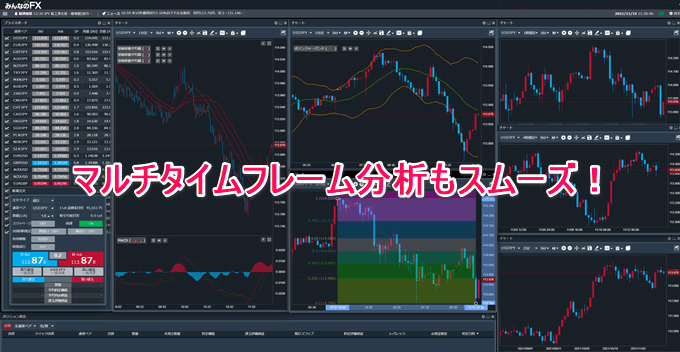
みんなのFX 内蔵TradingView基本スペック表
| 利用形式 | テクニカル指標 | 描画ツール | 足種 |
|---|---|---|---|
| PCブラウザ、スマホ | 87種類 | 81種類 | 12種類 |
| チャート複数表示 | チャートタイプ | 比較チャート | 対応OS |
| 最大6チャート | 7種類 | 〇 | Windows、Mac |
| テンプレート | ショートカット | 分析補助 | アラート |
| 複数保存も可 | 〇 | 〇 | ×(※) |
※本家TradingViewと同じアラートは利用できませんが、スマホアプリはプッシュ通知(レート到達、変動幅通知、経済指標通知、約定通知、その他)に対応、PCブラウザ(FXトレーダー)はメール通知が利用できます。
テクニカル指標は87種類、描画ツールも81種類を内蔵。これらのテクニカル指標や描画ツールを自由に使うことができます。
さらに、TradingViewの有料プラン(Premium:月額9,400円相当)でしか表示できない最大6画面分割や複数のインジケーターテンプレートも表示可能。
利用条件はみんなのFXで口座開設をするだけ(最短即日で取引可能)なので利用料はかかりません。もちろん、口座開設費や維持費なども一切、かかりません。
※みんなのFXは「スマホで本人確認」を利用した場合、最短1時間での取引開始が可能です。
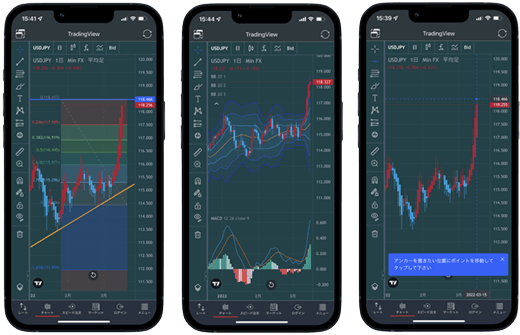
また、スマホアプリでもTradingViewのチャート分析が使えるのも魅力。スマホアプリ版「FXトレーダー」のチャート機能として内蔵されており、PC版と同等の機能が利用できます。
一部、利用できない機能はありますが本家TradingViewと変わらない操作性、機能性を無料で使うことが可能。「有料プランは契約したくない」という方はみんなのFXがおすすめです!
みんなのFXでTradingView搭載スマホアプリが配信開始!
みんなのFXで開催中の最新キャンペーン情報

FXキーストン独自!みんなのFX TradingView訪問取材!

TradingViewの導入でより一層、人気となっているみんなのFXに独自の訪問取材を敢行しました!
実際に利用されているユーザーの方からどんな声が寄せられているのか、おすすめの機能は何かなどトレイダーズ証券 取締役 CSOの「井口喜雄」様に直接お聞きしています。FXキーストンでしか見られない貴重なお話をたくさんお伺いしているので、ぜひご一読ください!
外貨ex CFD

おすすめポイント!
- 厳選された株価指数と商品CFD銘柄が取引できる!
- 100種類以上のテクニカル指標と80種類以上の描画ツールが使える!
- 最大8画面の独立ウィンドウでTradingViewのチャートが表示できる!
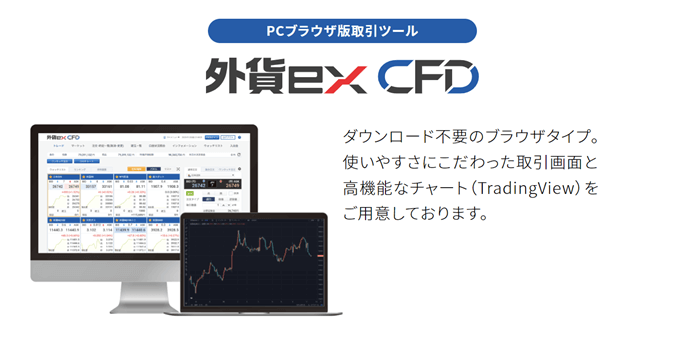
金(ゴールド)や原油などの商品CFD、日経225やナスダック100などの株価指数CFD取引をするならGMO外貨の「外貨ex CFD」もおすすめです!
外貨ex CFDのPCブラウザ版ツールにも高性能なTradingViewが内蔵されており、口座開設された方は無料で使うことができます。
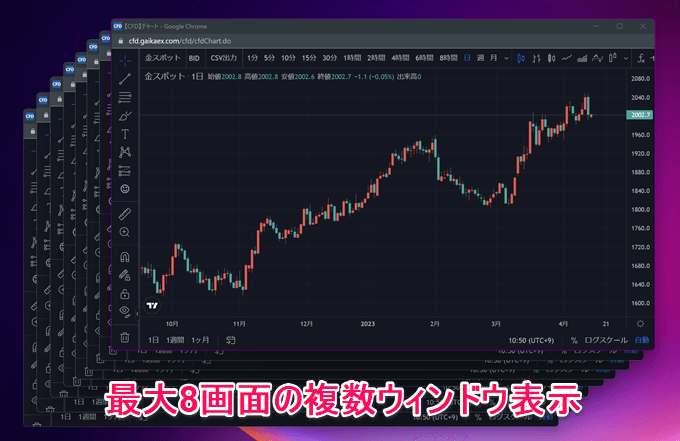
100種類以上のテクニカル指標と80種類以上の描画ツールが自由に使え、カラーデザインも本家TradingViewとほぼ同じです。
特に、最大8画面の独立ウィンドウが表示できるのが大きな特徴。1つの画面を複数分割することはできませんが、8枚のチャートをそれぞれ自由に出すことができるのでマルチモニターの方には最適です。

外貨ex CFDは随時、銘柄の追加を行っており多彩な商品CFD銘柄と株価指数CFD銘柄に対応。CFD以外ではFXやバイナリーオプションも取り扱いしています。

また、外貨ex CFDは高機能なスマホアプリも魅力です。みんなのFXのようにTradingViewのチャートに切り替えられるわけではありませんが、細部にまでこだわったスマホアプリは必見。
社名変更する前(旧YJFX)の時からスマホアプリには定評があり、その使いやすさはそのままにCFD取引が可能となっています。商品CFDや株価指数CFDでTradingViewを使いたい方はGMO外貨の外貨ex CFDをぜひお試しください!
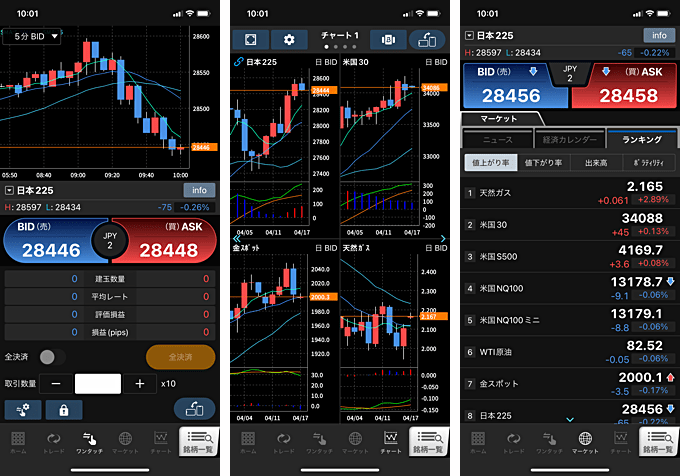
ゴールデンウェイ・ジャパン

おすすめポイント!
- 米ドル円0.2銭(※)などの業界最狭水準スプレッドに注目!
- 初心者向けの非常にシンプルな取引ツールを提供!
- TradingViewとMT4(メタトレーダー4)を併用できる!
※:原則固定・例外あり。

業界最狭水準のスプレッドにこだわったサービスを提供しているのがゴールデンウェイ・ジャパンです。ゴールデンウェイ・ジャパンではPCブラウザ版ツールの「FXTF GX」にTradingViewが内蔵されています。
FXTF GXはスマホアプリとPC版ツールの2種類で、どちらも初心者向けのシンプルな作りが特徴です。無駄な機能をそぎ落とし、必要な機能を見やすく配置してくれているため「FXをこれから始めたい」という方におすすめのツールです。
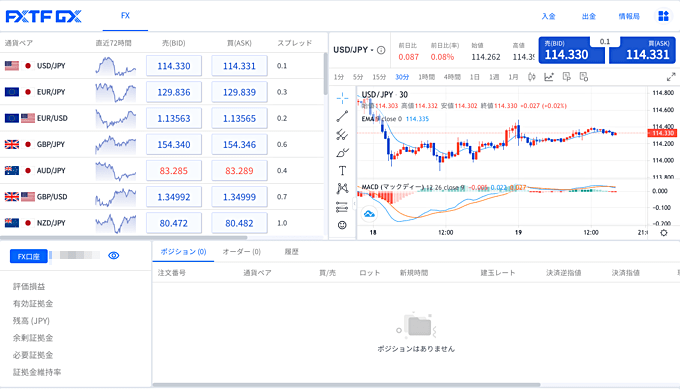
また、PCブラウザ版に搭載されているTradingViewは白のデザインで明るく見やすいのが特徴。TradingViewの機能としては使えないものもありますが、最大6画面のマルチチャートが表示できます。
レイアウトも最初からテンプレートで用意されているので1クリックで変更が可能。テンプレート保存もできます(複数保存は不可)。
TradingView搭載「FXTF GX」PCツール特集はこちら!

もう一つ、ゴールデンウェイ・ジャパンの注目ポイントは「ノックアウトオプション」に対応しているという点です。ノックアウトオプションとはFXよりも必要証拠金が少なくても同規模のポジションが持てるオプション取引の1種です。
予め損切り価格となるレート(ノックアウト価格)を設定することで最大損失が確定する(FXでいうと逆指値が滑らず、確実に決済される)というリスクが限定された取引でもあります。
国内でノックアウトオプションを取り扱いしている業者はかなり貴重なので気になる方はゴールデンウェイ・ジャパンもぜひチェックしてみてください!
ゴールデンウェイ・ジャパン「FXTF GX」徹底解説はこちら!
FXTF GXでは「有利スリッページ」が発生することも!

スプレッドと同時に注目していただきたいのが、FXTF GXでは指値注文にて「有利なスリッページ」が発生する可能性があるということ。指値注文でスリッページが発生するのは国内唯一です。
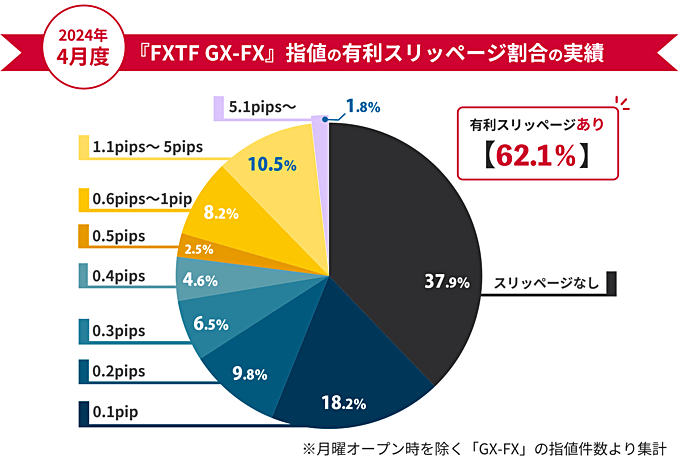
ゴールデンウェイ・ジャパンの公式サイトにて、有利なスリッページの発生割合が公開されているので抜粋してお伝えします。
上記グラフは月曜オープン時を除くFXTF GXの指値注文の件数より集計した結果。有利スリッページがいかに多く発生しているかが分かりますね。
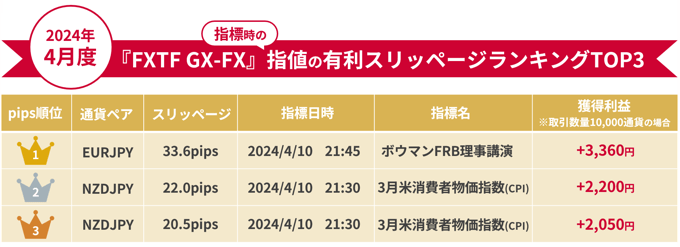
また、こちらは指標発表時における有利スリッページが発生したランキングです。
指標発表時は有利な方向に対して大きなスリッページが発生する可能性があるため、銘柄によってはそれなりの利益を上げられる場合も。
業界最狭水準スプレッドだけではなく、指値注文における有利スリッページの発生にもぜひご注目ください。
(※:有利スリッページ関連の画像はいずれもゴールデンウェイ・ジャパン公式サイト 最新情報より抜粋)
OANDA証券

OANDAグループは日本をはじめ、イギリス(FCA)やアメリカ(CFTC)など世界各国に拠点を構え、世界各国で金融サービスを提供しているFXブローカーです。MT4・MT5業者でありながら魅力的なスプレッド配信、通貨ペアも充実、1000通貨や1通貨単位取引にも対応するなどクオリティの高いサービスを提供しています。
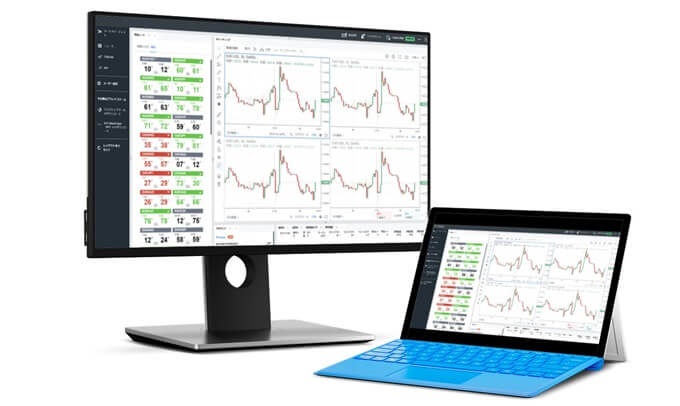
OANDA証券は「MT4」と「fxTrade」という2種類の取引ツールを取扱いしており、それぞれにコースが設定されています。TradingViewで利用できるのは「fxTrade」の「ベーシックコース」「プロコース」の2つです。
OANDA証券の内蔵TradingViewもなかなかに高機能です。最大8画面分割やインジケーターの複数表示、5秒足なども機能も利用できます。本家TradingViewと同じようなレイアウトのテンプレートも用意されており、1クリックでレイアウトを変更できます。
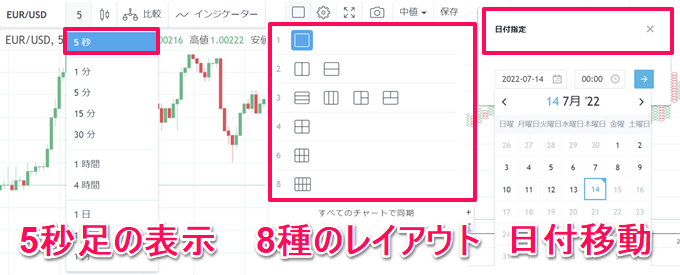
さらに、口座連携にも対応しています。FX口座と連携すればTradingViewをそのまま使うことも可能です。
MT4・MT5だけでなくTradingViewも使えるので「両方使いたい」という方にはOANDA証券が最適!
OANDA証券の全コース特集!MT4やスプレッドも徹底解説!
Check!!
OANDA証券監修!「TradingView究極ガイド」
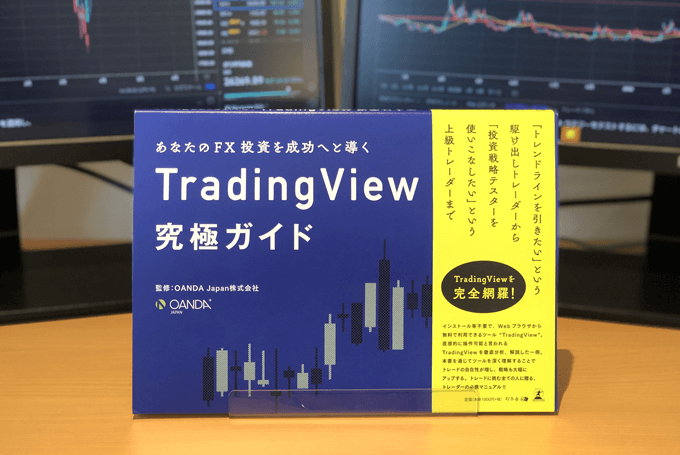
OANDA証券ではTradingViewの使い方、機能を解説した「TradingView究極ガイド」という本を出版しています。実際に読んでみたのですが、細部にわたってTradingViewの使い方や出来ることが丁寧に解説されてます。
製本が特徴的で全面横向きで印刷されており、本を開きながら実際にTradingViewを触ることで使い方の理解が深まります。当記事では解説しきれなかった部分まで詳細に解説されているので、「もっとTradingViewを使いこなしたい!」という方にはおすすめの1冊です!
FOREX.com

FOREX.comは世界180カ国でサービスを展開している世界最大のプロバイダーです。狭いスプレッドや84通貨ペアを取り扱いするなどワールドクラスのサービスを提供しています。1注文当りの最大発注数量500万通貨まで、スプレッドも狭く大口トレーダーでもコストを抑えて取引が可能。
1,000通貨取引にも対応しているので少額から大口まで柔軟なトレードができます。取引手数料・外貨損益手数料・入金手数料・出金手数料・ロスカット手数量など各種手数料もすべて無料。
TradingViewは口座連携と内蔵ツールの両方に対応。FOREX.comもTradingViewのスペックを十分に生かすことができるFX会社です。
サクソバンク証券

FX業界の中でもトップクラスの通貨ペアを取扱いしているのがサクソバンク証券です。通貨ペアが豊富なIG証券(約100種類)やFOREX.com(84種類)よりもさらに多い150種類もの通貨ペアを取り扱い。これだけの通貨ペアがあれば、トレード先に困るなんてこともありません。
さらに、1回当りの最大発注数量が2500万通貨(※アクティブトレーダーコース)とかなり大きいのも特徴です。もちろん、1000通貨取引にも対応しているので少額取引から大口取引まで幅広く対応しています。取引時間が月曜早朝の3時から開始されるのも嬉しいポイント。
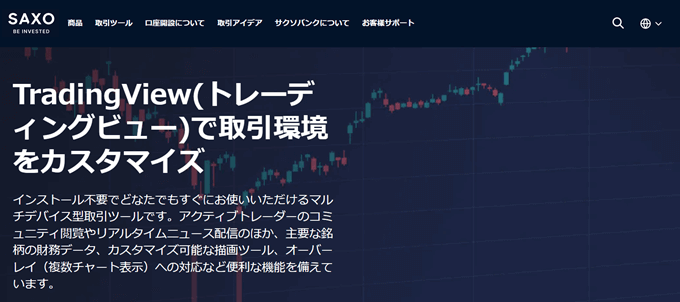
そんなサクソバンク証券ではTradingViewとの口座連携に対応しています。連携できるのは外国為替、一般外国株式、個別株CFD、先物の4種類です。
特に米国株式の現物取引に対応しているのは大きな特徴。TradingViewで分析しつつ、サクソバンク証券を経由してそのまま発注をかけることが可能です。
サクソバンク証券の詳しい解説は別記事にまとめているので、そちらもぜひチェックしてみてください。
国内初!サクソバンク証券がTradingView上での先物取引に対応!
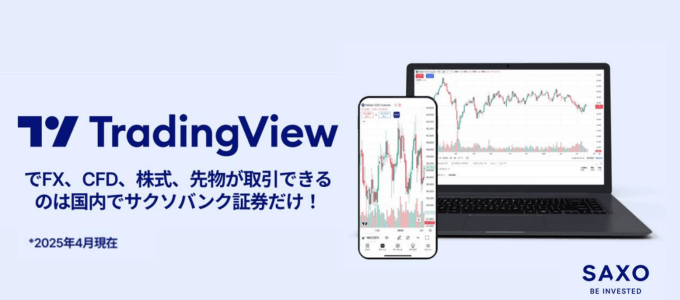
これまで国内のTradingView対応会社で先物の直接取引に対応した会社はありませんでした。
しかし、この度、サクソバンク証券が先物口座の連携に対応!これで株式(現物)、FX、個別株CFDがTradingView上で直接取引できるようになりました。
日経先物やナスダック100、S&P500などの株価指数先物、ゴールド・原油・天然ガス先物も取引可能です。ますます便利になったサクソバンク証券は要チェックです!
TradingViewの口座開設・登録方法
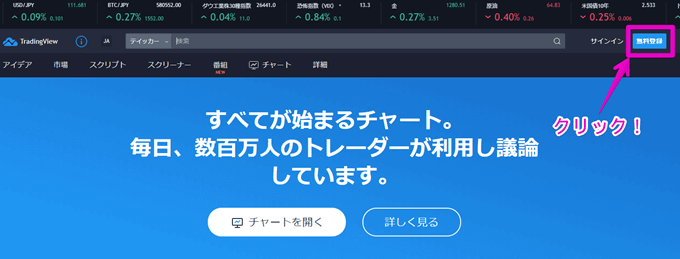
TradingViewを利用するには、まず無料登録でアカウントを作りましょう。アカウント作成は画面右上「無料登録」をクリック、「サインアップ」の画面から「ユーザー名」「Eメール」「パスワード」を入力するだけ。登録アドレスに案内メールが届くので、メールに記載された「認証」をクリックすればアカウントが有効になります。
登録に費用は一切かかりません。アカウント登録が完了すれば、トレーディングビューのチャートを利用することができます。アカウントを登録した段階では「Basic」プランが適用されているので、必要に応じて有料プランにアップグレードしましょう。
TradingViewのアカウント作成・ログイン方法を徹底解説!
TradingViewのハウスルールとモデレーターについて
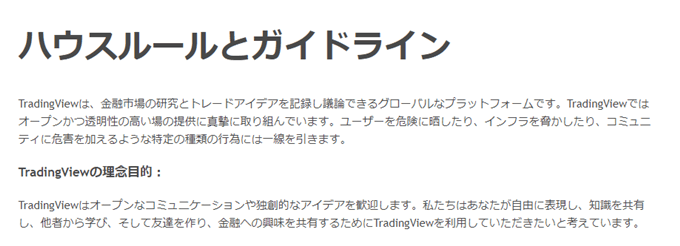
TradingViewでは利用上の遵守事項・注意事項として「ハウスルール」が決まっています。ハウスルールとは、トレーディングビューを利用する上でのガイドラインであり、トレーディングビューを健全に、かつ万人にとって有益なプラットフォームであり続けさせるために守るべきルールになります。詳しくは、トレーディングビューの公式HPに記載があるので、利用する方は事前に目を通しておくと良いでしょう。
TradingViewのハウスルール(公式サイトに飛びます)
また、TradingViewでは「モデレーター」と呼ばれるTradingView公認のアカウントがいます。モデレーターはハウスルールの維持や不適切なコンテンツの監視を主な任務としており、TradingViewに関するすべての権限を保持しています。
基本的に通常利用している分には何も問題はありませんが、不適切な投稿を行ってしまった場合など、ハウスルールに違反する行動をしたとき、ユーザーはモデレーターの指示に従う必要があります。もし、モデレーターから指示があった場合はすぐに対応しましょう。
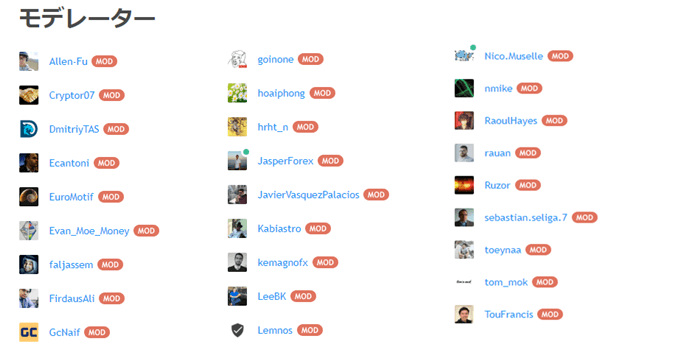
モデレーターはTradingViewから金銭を受け取っておらず、ボランティアで活動するTradingView公認の会員です。トレーディングビューに関して疑問な点や質問事項があれば、モデレーターにコンタクトを取ることで適切な回答がもらえます。
TradingViewは良識とモラルを持ったユーザーの相互協力によって成り立っています。TradingViewを利用する際はハウスルールを十分理解した上で参加しましょう。
TradingViewに関するよくある質問
- TradingViewで何ができますか?他のチャートツールと違う点は?
-
TradingViewは多彩な金融商品のチャート分析が可能な総合取引プラットフォームです。一般的なFX業者のチャートツールでは自社で取り扱いのある通貨ペアのチャートしか表示できませんが、TradingViewでは為替・株式・商品・債券・仮想通貨までありとあらゆる金融商品のチャートが表示可能。
100種類以上のテクニカル指標や80種類以上の描画ツール、最大8画面分割に比較チャート機能など機能性では世界トップクラスの取引ツールです。全世界のトレーダーと繋がれるSNS機能やPine言語を使ったインジケーター開発まで対応。こうした機能性と洗練されたデザインが評価され世界中で利用されているのがTradingViewです。
- TradingViewのプラン毎の違いを教えてください
-
TradingViewには無料の「Basic」と有料の「Essential」「Plus」「Premium」の4種類のプランがあります。有料プランでは広告の非表示、チャートに表示できるテクニカル指標の増加、カスタム時間足といった機能が解放されます。詳しくは別記事にて分かりやすくまとめているのでそちらをご覧ください。
- TradingViewをお得に契約できる方法があると聞きました
-
TradingViewではある手順を踏むと1年まとめプランが最大半額で契約できる方法があります。割引率やオファー内容は契約するタイミングによって変わりますが、通常よりもかなりお得に契約できます。詳しい手順は別記事にて解説しています。
- TradingViewはスマホでも使えますか?
-
TradingViewはスマホアプリにも対応しています。iPhone/Androidの両方でTradingViewアプリが利用可能。PC版と連動しているので非常に使い勝手の良いスマホアプリです。TradingViewのスマホアプリに関しては別記事で詳しく解説しているので気になる方はそちらをご覧ください。
- TradingViewから直接注文はできますか?
-
TradingViewは基本的に相場分析用のチャートツールですが、特定のFX業者の口座と連携するとTradingViewから直接注文を出すことが可能です。TradingViewとの口座連携に対応した国内FX業者は別記事でも解説しているので気になる方はチェックしてみてください。
TradingViewで最高のトレード環境を手に入れよう

ここまで、色々な角度からTradingViewについてご紹介してきましたが、TradingViewは本当に魅力的なチャートツールです。ブラウザ起動ながらもパワフルなチャート機能と洗練されたマテリアルデザイン、世界中のトレーダーと繋がるSNS機能は他のツールにはないトレーディングビューの大きな特徴。
100種類以上の豊富なインジケーターと80種類以上の描画ツール、13種類の条件から選べるサーバーアラートも見逃せません。スマホやタブレット対応で外出先でもトレーディングビューの機能性そのままにトレードが可能です。数多くの魅力が詰まったTradingViewで今までにない最高のトレード環境を手に入れてみてはいかがでしょうか。



























コメント
tradingviewの一般的な機能について伺いたいのですが、
ㅤ
MT4にはインタラクティブなイベントボタンを設定し、
グラフの1本だけを表示・非表示が可能だったりしますが、
ㅤ
tradingviewで設定を開かず、
チャート上にボタンを設置するなどして、
例えば、一目均衡表の遅行線だけを表示・非表示にさせるなどのアクションは出来るものですか?
ㅤ
tradingviewではボタンを見かけないのですが、
売買ボタンなどを改変したり、
テキストを張付け、そこでイベントを発生させ、
インジケーターの何かの線だけを表示・非表示にさせるなどのアクションは出来るものですか?
ぺろこ様
TradingViewに関してですが、オンオンのアクション機能を追加することはできません。
今後機能としてできるかもしれませんが、現段階ではできないです。私も残念に思ってます。
これからもよろしくお願いいたします。
いつもお世話になっております。
TradingViewの内臓の会社で口座を開設させて頂きましたが、
TradingViewの内臓の会社の銘柄は、その会社が扱っている銘柄しか表示できないかったので、とっても使いにくいと感じましたが、
こちらで案内されておられるTradingViewの内臓の会社はどこも、その会社が扱う銘柄のみ表示でしたでしょうか?
当ページをご覧いただき、またコメントもありがとうございます。
ご質問の通り、TradingView内蔵の取引ツールを提供している会社は、その会社が扱う銘柄のみ表示できます。もし、幅広い銘柄を表示させたい場合は口座連携ができる会社(サクソバンク証券やOANDA証券など)が最適かと思います。口座連携であれば本家TradingViewがそのまま利用可能です。ただし、使える機能は契約しているプランによりますのでその点はご注意ください。
内蔵と口座連携の違いに関してはこちらの記事にて解説していますのでご確認いただければと思います。
https://www.fxnav.net/tradingview_saxo_oanda_forex/
お返事ありがとうございます。
TradingViewの連携でも50銘柄ほどがMAXでした。
tradingviewの欄で申し訳ありませんが、
(MT4は重いので、)MT5で70銘柄などを比較できるインジケーターを作成して頂く機会があれば幸いです。m(__)m
今後も楽しみにしています♪
ぺろこ様
お返事ありがとうございます。
70銘柄をどのように表示させるかを考えていきたいと思います。
これからもよろしくお願いいたします。
お返事ありがとうございます。
1,000銘柄以上取り扱っている証券会社はありますが、それら比較できるのが無くて困っておりました。
tradingviewは使いやすいと思いましたが、MT5のカスタマイズ性もまだまだ凄いとも感じました。
ご検討、頂ければ幸いです。お読み下さり、ありがとうございました。
TradingView版MA12インジケータ、パーフェクトオーダーUP矢印等が表示されない、不具合発生してます。対策お願いします。
村瀬様
コメントありがとうございます。そしてインジケーターも使っていただき、ありがとうございます。
私の環境では表示されているのですが、パーフェクトオーダーUP矢印以外の不具合はどのようなものでしょうか?教えていただけますと非常に助かります。
これからもよろしくお願いいたします。
今あるインジケーターを組み合わせたものを作成していただきたいのですが、可能でしょうか?
zk様
コメントありがとうございます。
どういったインジケーターかにもよりますし、他のトレーダーにも使っていただけるようなインジケーターであれば作成したいとは思います。あとはプログラミングのスキル次第ですが、それでもよろしければ具体的にご要望いただければできるだけ対応したいです。
これからもよろしくお願いいたします。